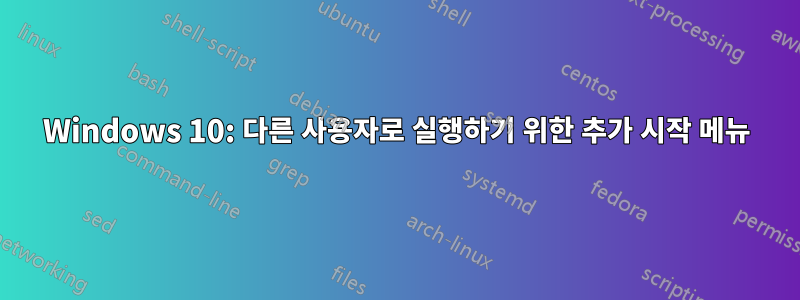
저는 개인용 및 업무용 Windows PC를 가지고 있습니다. 개인 데이터를 업무용 데이터와 별도로 보관하고 싶어서 개인용과 업무용으로 각각 하나씩 두 개의 사용자 계정을 만들었습니다. 알고 보니 이 두 사용자 계정 사이를 꽤 자주 전환해야 하는데 이것이 점점 짜증이 나고 있습니다(시작 메뉴 -> 사용자 아이콘 -> 다른 사용자 이름을 통해 한 사용자에서 다른 사용자로 전환하는 데 꽤 오랜 시간이 걸리기 때문입니다).
나는 수년 동안 Linux 컴퓨터에서 비슷한 접근 방식을 사용해 왔으며 , su등 sudo을 사용하면 훌륭하게 작동합니다. runasUnix/Linux의 명령과 거의 동일한 기능을 수행하는 Windows 명령이 있다는 것을 발견했습니다 su. 불행하게도 명령줄에서 응용 프로그램을 시작하는 것은 Windows에서도 상당히 성가신 일이므로 runas명령줄에서 직접 사용하는 것은 나에게는 옵션이 아닌 것 같습니다.
개인 사용자를 위해 응용 프로그램을 시작할 수 있는 보조 시작 메뉴(또는 이와 유사한 것)를 갖고 싶습니다.루나전문 사용자. 이를 달성하기 위한 여러 가지 방법을 생각해 볼 수 있습니다.
runas가장 간단한 접근 방식: 작업 표시줄에서 "도구 모음"으로 액세스할 수 있는 가장 자주 사용되는 응용 프로그램에 대한 여러 바로 가기가 포함된 디렉토리를 만듭니다 . 단점: 모든 애플리케이션에 대해 바로가기를 수동으로 만들어야 하며 runas모든 바로가기에서 명령을 반복해야 합니다.
더 자세히 설명: 다른 사용자로 파일 관리자를 실행하고 바로가기를 활성화(일반적으로 두 번 클릭)하면 바로가기의 응용 프로그램이 파일 탐색기를 실행 중인 사용자로 시작됩니다. (Double Commander로 테스트했습니다. 표준 Windows 탐색기로는 이 작업을 수행할 수 없었습니다.runas탐색기를 시작하는 데 사용할 수 없습니다.) 따라서 이론상으로는 다른 사용자로 파일 관리자를 실행하고 시작 메뉴 폴더를 찾아 다른 사용자로 시작하려는 응용 프로그램을 두 번 클릭할 수 있습니다. 실제로 Windows 10에는 "시작 메뉴 폴더"라는 것이 없습니다. 시작 메뉴는 다양한 폴더의 바로가기 조합입니다(예:Windows 10에서 시작 메뉴 폴더의 모든 위치는 어디에 있습니까?).
그래서 나는 둘 중 하나를 찾고 있습니다
- 파일 관리자에서 시작 메뉴의 내용을 표시하는 영리한 방법입니다.
- 대체 시작 메뉴 응용프로그램(예:클래식 쉘그리고서로 같은) 그것은 가능하다루나다른 사용자로 구성할 수 있으며 기존 메뉴를 교체하는 대신 추가 시작 메뉴를 추가하도록 구성할 수 있습니다.
두 가지 접근 방식 모두 아직 적절한 솔루션을 찾지 못했습니다. 여기 누군가가 둘 중 하나를 달성하는 방법에 대한 아이디어를 가지고 있습니까?
답변1
파일 관리자에서 사용자 정의 라이브러리를 만들고 2개의 시작 메뉴 디렉터리를 위치로 추가하는 것은 어떻습니까? 그런 다음 라이브러리 가시성이 켜져 있지 않은 경우 라이브러리를 빠른 액세스에 고정할 수 있습니다. 자연스러운 시작 메뉴처럼 보이도록 그룹을 해제하는 것을 잊지 마세요. 시작 메뉴 항목이 포함된 라이브러리
보너스로, 바로가기만 보려면 라이브러리에서 "바로가기"(따옴표 제외)를 검색하고 검색 결과를 저장하세요. 빠른 액세스를 위해 결과 파일을 시작 메뉴 또는 작업 표시줄의 파일 탐색기에 고정할 수 있습니다. 바로가기만


